
Toate smartphone-urile și tabletele cu Android au o funcție de economisire a bateriei pe care o poți activa manual sau automat pentru a mai câștiga puțin timp până când bateria se descarcă complet. Această funcție are diferite denumiri (Economisirea bateriei, Economisire energie, Economizator baterie) în funcție de dispozitiv, de versiunea de Android și de producător. Dacă vrei să economisești energie pe dispozitivul tău, nu trebuie să instalezi o aplicație de economisire a bateriei; tot ce trebuie să faci este să activezi și să configurezi funcția Economisirea bateriei încorporată pe smartphone-ul sau tableta cu Android, în felul următor:
NOTĂ: Acest articol a fost creat pe smartphone-uri cu Android 12. Iată cum verifici versiunea de Android de pe dispozitivul tău.
Ce este Economisirea bateriei, Economisire energie sau Economizator baterie pe dispozitivul tău cu Android?
Economisirea bateriei, Economisire energie sau Economizator baterie este o caracteristică disponibilă pe toate dispozitivele cu Android, ce are ca scop limitarea consumului de energie, astfel încât bateria să reziste ceva mai mult până când reușești să o încarci din nou. Atunci când este activată, această funcție poate adăuga încă o oră sau două la durata de funcționare pe baterie a smartphone-ului tău. Poate fi suficient pentru a ajunge acasă sau la birou, unde îți poți încărca din nou smartphone-ul sau tableta.

Economisirea bateriei este încorporată în toate dispozitivele Android sub diferite denumiri
Denumirea acestei caracteristici variază de la un producător la altul. De exemplu, Google o numește Economisirea bateriei, Samsung o numește Economisire energie, la Xiaomi poartă denumirea Economizator baterie șamd. Așadar, denumirea acestei funcții nu este atât de importantă și ar trebui să te aștepți ca ea să facă în mare parte aceleași lucruri pe toate smartphone-urile și tabletele cu Android.
Ar trebui să activezi Economisirea bateriei atunci când ai bateria descărcată și nu poți încărca dispozitivul sau chiar atunci când urmează să pleci într-o călătorie lungă și știi că încărcarea dispozitivului va fi problematică.
Ce face Economisirea bateriei, Economisire energie sau Economizator baterie pe dispozitivul tău cu Android?
Modul în care este implementată economisirea bateriei pe dispozitivul tău depinde de smartphone-ul sau tableta pe care o folosești și de versiunea de Android a producătorului acesteia. Cu toate acestea, pe majoritatea smartphone-urilor și tabletelor cu Android, Economisirea bateriei face următoarele:
- Aplicațiile pentru Android își reîmprospătează conținutul (e-mail, știri, vreme etc.) doar când le deschizi.
- Aplicațiile pentru Android nu rulează în fundal decât dacă dezactivezi această funcție. Din păcate, acest lucru înseamnă, de asemenea, că sincronizarea în fundal nu funcționează, inclusiv salvarea datelor în OneDrive, Google Drive, Dropbox și alte servicii similare.
- Smartphone-ul sau tableta nu ascultă după comenzile vocale „OK Google”. Dacă vrei să folosești comenzi vocale, trebuie să pornești manual Google Assistant și să interacționezi cu acesta.
- Este activat Modul Întunecat, astfel încât ecranul să consume mai puțină energie.
- Serviciile de localizare (GPS) sunt oprite atunci când ecranul este oprit.
- Funcția Always On Display este dezactivată.
- Luminozitatea ecranului este micșorată cu 10% sau mai mult.
- Conectivitatea mobilă 5G este oprită și înlocuită cu 4G.
- Viteza procesorului este redusă pentru a consuma mai puțină energie.
- Pe dispozitivele cu afișaje care au rate de reîmprospătare ridicate de 90 Hz sau 120 Hz, rata de reîmprospătare este redusă la 60 Hz.
- Funcția Motion Sense, care-ți permite să folosești gesturi pentru acțiuni fără deblocarea ecranului, este oprită.
- Notificările aplicațiilor tale pot veni mai târziu pentru a economisi energie.
Această caracteristică funcționează la fel pe majoritatea smartphone-urilor și dispozitivelor, deoarece este controlată de sistemul de operare de pe Android, dezvoltat de Google. Cu toate acestea, unii producători (Samsung, Xiaomi, Motorola, Realme etc.) pot adăuga câteva acțiuni la această listă, în funcție de abordarea lor pentru dispozitivul specific pe care-l folosești.
Cum activezi sau dezactivezi Economisirea bateriei pe un smartphone sau o tabletă cu Android
Dacă folosești un dispozitiv Pixel de la Google, un smartphone de la Xiaomi sau alt producător care folosește opțiunile integrate din Android, activarea sau dezactivarea Economisiri bateriei funcționează în felul următor:
Cum activezi (sau dezactivezi) Economisirea bateriei din Setările rapide
Cea mai rapidă abordare este să accesezi meniul Setări rapide prin glisarea din partea de sus a ecranului. Opțiunea Economisire baterie nu este probabil afișată în primul rând de comenzi rapide din Setări rapide. În această vizualizare compactă, glisează din nou în jos pentru a accesa versiunea extinsă a Setărilor rapide. Apoi, derulează în lista de setări rapide până când găsiți pictograma Economisire baterie și apasă pe ea.

Apasă pe Economizor baterie din Setările rapide
NOTĂ: În timp ce pe dispozitivele Samsung poți glisa cu degetul din orice locație din partea de sus a ecranului, pe smartphone-urile Xiaomi, de exemplu, trebuie să glisezi cu degetul din zona din dreapta sus a ecranului (glisând cu degetul din stânga sus vei primi doar notificările).
Este posibil să fii informat cu privire la ceea ce face Economisirea bateriei (activează tema întunecată, limitează sau dezactivează activitățile din fundal etc.). Dacă vezi un mesaj ca cel de mai jos, apasă Activați și ai terminat. Pictograma Economisirea bateriei se aprinde pentru a semnala că această funcție este activă.

Confirmă-ți alegerea
Pentru a dezactiva Economisirea bateriei, deschide Setările rapide, extinde-le și caută pictograma Economisire baterie. Apasă pe ea, iar această funcție este dezactivată.
Cum activezi, configurezi sau dezactivezi Economisirea bateriei din Setări
Dacă vrei să ai mai mult control asupra funcției Economisirea bateriei și să configurezi modul în care funcționează, este mai bine să o accesezi din Setări în loc de Setări rapide. Pentru a face acest lucru, deschide meniul Setări. Derulează în jos categoriile de setări până când găsești Baterie și apasă pe ea.

În Setări, accesează Baterie
Dispozitivul cu Android afișează informații legate de baterie și mai multe setări. Apasă pe Economisirea bateriei.

Apasă pe Economisirea bateriei
Poți activa sau dezactiva Economisirea bateriei folosind comutatorul său. Poți, de asemenea, să setezi un program (în funcție de rutina ta sau atunci când bateria atinge un procentaj ales de tine), să setezi Economisirea bateriei să se oprească atunci când dispozitivul este încărcat și să activezi, de asemenea, Economisirea extremă a bateriei.

Configurează Economisirea bateriei
Dacă activezi funcția Economisirea extremă a bateriei, dispozitivul tău cu Android va face ceea ce face Economisirea bateriei și, în plus, va pune pe pauză majoritatea aplicațiilor și notificărilor, va dezactiva Wi-Fi, funcția de hotspot mobil (dacă este activată) și alte funcții care consumă mai multă baterie. De obicei, asta înseamnă, de asemenea, că experiența de utilizare va deveni frustrantă, deoarece majoritatea funcțiilor sunt dezactivate pentru a economisi energie și pentru a-ți oferi mai mult timp până ajungi la un încărcător.
Cum activezi sau dezactivezi Economisire energie pe un Samsung Galaxy
Dacă folosești un smartphone sau o tabletă Samsung Galaxy, funcția se numește Economisire energie. Iată cum o activezi sau o dezactivezi:
Cum activezi (sau dezactivezi) Economisire energie din Setările rapide
Pe dispozitivul tău Samsung Galaxy, deschide meniul Setări rapide prin glisarea din partea de sus a ecranului. Opțiunea Economisire energie nu este probabil afișată în primul rând din Setările rapide. Prin urmare, glisează din nou în jos pentru a accesa Setările rapide extinse. Apoi, derulează până când găsești pictograma Economisire energie și apasă pe ea.
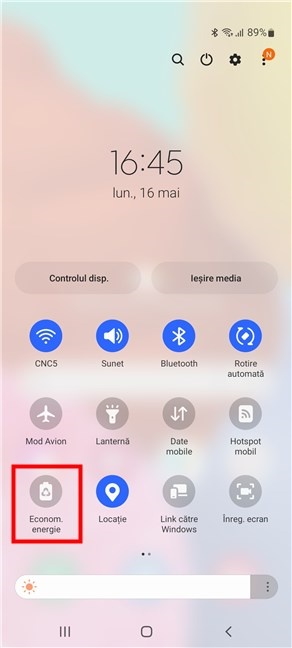
Apasă pe Economisire energie în Setări rapide
Dacă pictograma Economisire energie devine albastră, înseamnă că funcția este activată pe smartphone-ul sau tableta ta. Pentru a dezactiva Economisire energie, repetă aceiași pași: deschide Setări rapide, extinde-le și apasă pe pictograma Economisire energie.
Cum activezi, configurezi sau dezactivezi Economisire baterie din Setări
Pentru mai mult control asupra acestei funcții și a modului în care funcționează pe smartphone-ul sau tableta Samsung Galaxy, deschide Setări. Derulează în jos lista de setări și apasă pe „Întreținere baterie și dispozitiv”.
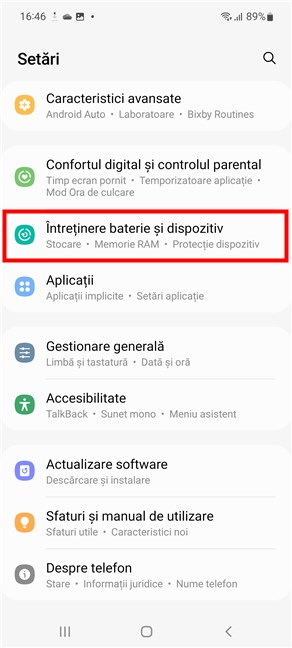
În Setări, accesează Întreținere baterie și dispozitiv
Ajungi pe ecranul Întreținere dispozitiv. Pe el, apasă pe opțiunea Baterie, evidențiată în imaginea de mai jos.

În Întreținere dispozitiv, apasă pe Baterie
Acum vezi câtă baterie mai ai la dispoziție și un grafic cu utilizarea bateriei de la ultima încărcare completă. Pentru a activa sau dezactiva funcția Economisire energie, apasă pe comutator și setează-l la Pornit sau Oprit. Dacă vrei să configurezi modul în care funcționează economizorul de energie pe Samsung Galaxy, apasă pe textul Economisire energie, nu pe comutator.

Activează Economisire energie
Ți se prezintă mai multe opțiuni pentru a controla modul în care funcționează această funcție. Activează sau dezactivează opțiunile de economisire a energiei pe care le dorești folosind comutatoarele acestora.
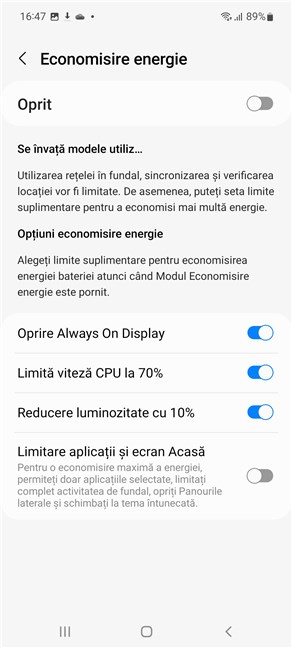
Configurarea Economisirii energiei pe Samsung Galaxy
Data viitoare când activezi Economisirea energiei pe Samsung Galaxy, acesta va utiliza setările tale.
Folosești modul Economisirea bateriei, Economisirea energiei sau Economizator baterie pe dispozitivul tău cu Android?
Acum știi ce este Economisirea bateriei pe dispozitivele cu Android, ce face, cum funcționează și care sunt denumirile sale. De asemenea, știi cum să-l activezi și să-l dezactivezi după cum dorești. Înainte de a închide acest tutorial, spune-mi dacă-ți place cum funcționează Economisirea bateriei pe Android și dacă îl folosești în mod regulat sau nu. Comentează mai jos și spune-ne punctul tău de vedere.


 30.05.2022
30.05.2022 
